Mi a teendő, ha szerkeszteni kívánja a PDF-fájl szövegét? Természetesen a PDF-fájlt határozottan és közvetlenül szerkesztheti néhány PDF-szerkesztővel, akár online, akár offline. De nem minden PDF-szerkesztő szerkesztheti a meglévő szöveget. Ha egyszerű szövegű PDF fájlt szeretne szerkeszteni, akkor még bosszantóbb. Miért ne fontolja meg a PDF fájl konvertálását TXT fájlra?
Szerencsére végre 5 hatékony módszert találtunk a PDF és a TXT konvertálására. A cikknek három online módja van: EasePDF, PDF to Text és Google Docs. És két offline mód, például az Adobe Acrobat és a PDFelement. Csak olvassa tovább ezeket a módszereket, és tudjon meg többet ebből az oktatóanyagból.
tartalom
Első rész - A PDF konvertálása TXT Online formátumra 1.1 EasePDF Online PDF Converter 1.2 PDF a szövegbe 1.3 Google Docs
Második rész - mentse el a PDF fájlt a TXT kapcsolat nélküli állapotába 2.1 Adobe Acrobat Pro 2.2 PDFelement
Első rész - A PDF hatékony konvertálása TXT Online-ba néhány kattintással
A PDF fájlok konvertálásának leggyorsabb és leggyorsabb módja az online PDF konverter használata. Nem kell letöltenie semmilyen szoftvert, és nem is kell bejelentkeznie vagy regisztrálnia, akkor használhatja azokat. Legtöbbjük kielégíti alapvető szükségleteinket. Néhányuknak lesz egy bizonyos fájlmérete és mennyiségi korlátozása, de ez nem befolyásolja használatunkat. Az alábbiakban bemutatunk két ingyenes online PDF-átalakítót és azt, hogyan lehet a PDF-fájlt TXT formátumra váltani a Google Docs.
EasePDF Online PDF to TXT Converter
Használhat egy online PDF konvertert - EasePDF PDF to TXT, hogy megkönnyítse a PDF konvertálását TXT-re. Az EasePDF egyszerű és ingyenesen használható több mint 20 eszközzel, beleértve a PDF to TXT fájlt. Nem kell letöltenie plug-ineket vagy programokat, hanem csak el kell indítania a webhelyét, amikor csak akar, és bárhol elérhető, ha csatlakozni tud az Internet.
1. lépés: Először lépjen az EasePDF honlapra. Ezután lépjen a PDF Converter, és válassza a PDF to TXT lehetőséget .
2. lépés: Töltse fel a PDF fájlt. Önnek lehetősége van a PDF-fájl feltöltésére. Például feltöltheti a PDF-fájlt azáltal, hogy húzza és bedobja a táblába, vagy hozzáadhatja a helyi számítógépről, ha a Fájl (ok) hozzáadására kattint. A PDF fájlok feltöltése a Google Drive és a Dropbox szintén támogatott. Mivel az EasePDF támogatja a kötegelt feldolgozási fájlokat, egynél több PDF fájlt is feltölthet.

3. lépés. A szerver automatikusan elkezdi működni, amikor megkapja a PDF fájlokat. Tehát csak annyit kell tennie, hogy megvárja az átalakítást. Ha kész, akkor azonnal letöltheti a konvertált fájlokat a számítógépére, vagy elmentheti azokat a felhőbe.
Tippek :
1. Bár az EasePDF ingyenesen használható, nincsenek korlátozások, és szabadon használhatja. Ezenkívül nem kell aggódnia a biztonsági problémák miatt, mert a szerver automatikusan törli az összes fájlt 24 órán belül.
2. Ha azt szeretné megtudni, hogyan lehet konvertálni a TXT-t vissza a PDF-fájlba, olvassa el ezt a cikket: Hogyan könnyedén konvertálhatjuk a TXT-t PDF-re ingyen (frissítve) .
Konvertálja a PDF-t TXT-re a PDF-ből szövegbe
A PDF to Text Online Converter egy olyan PDF konverter, amely elsősorban a PDF-ből szövegre koncentrál. Tervezése egyszerű, és a honlap valójában a PDF-ből a szövegre funkcionális oldal. Ha nem figyel alaposan, akkor gondolhatja, hogy csak egy funkció van. De valójában további kilenc funkcióval is rendelkezik, beleértve a PDF-re szövegre.
1. lépés: Nyisson meg egy böngészőt, amelyet már telepített a számítógépére, és lépjen a PDF to Text Online Converter webhelyre .
2. lépés. Miután belépett a honlapra, valójában PDF-ből szövegbe van. Sajnálatos módon a PDF to Text nem támogatja a Google Drive vagy a Dropbox, de a PDF fájlokat feltöltheti a számítógépről a FELFELTÉTÉS gombra kattintva vagy a fájlokat az asztalra dobva (a kötegelt feldolgozás is támogatott).
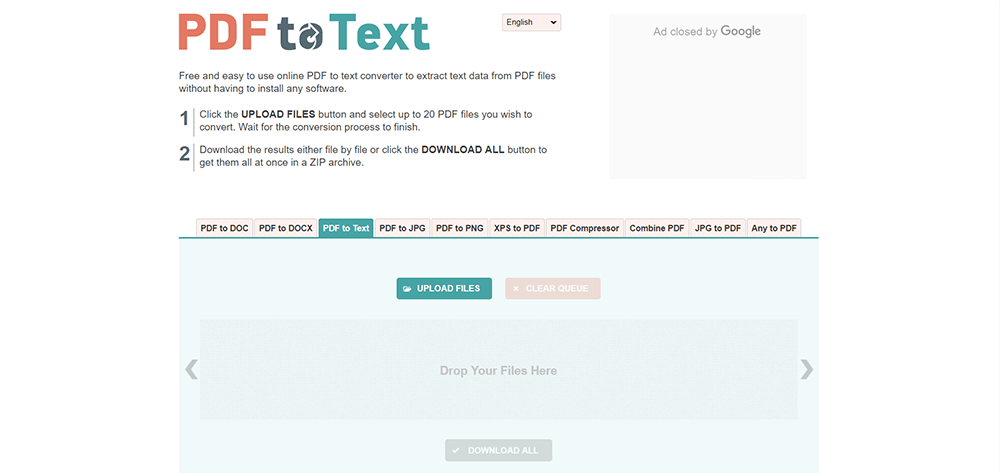
3. lépés. Meg fogja látni a fájlok feldolgozását. Amikor a konvertálás befejeződött, akkor kattintson a MIND letöltés gombra a konvertált szöveges dokumentumok letöltéséhez.
Google Docs
A Google Docs egy online szerkesztő eszköz a Google-tól, amely lehetőséget ad a felhasználóknak fájlok online feldolgozására. A Google Docs legnagyobb előnye, hogy a felhasználók közvetlenül szerkeszthetik, mielőtt más formátumba mentik, akárcsak a Word-dokumentum szerkesztését, majd a kívánt formátumba mentését (a PDF más formátummá történő konvertálásának előnye viszonylag nyilvánvaló).
1. lépés: Nyissa meg a telepített böngészőt, és nyissa meg a Google Docs . Ha még nem rendelkezik Google-fiókkal, akkor először létre kell hoznia egyet.
2. lépés. Ezután kattintson a Fájl ikonra, válassza ki a fájlok feltöltésének módját. Itt feltöltheti a fájlt a Google Drive, a dokumentumokat, amelyeket barátai megosztottak veled, vagy a számítógépről, és így tovább. Ezután válassza a Megnyitás a Google Docs .

3. lépés: Kattintson ismét a Fájl ikonra, válassza a Letöltés egyszerű szövegként (.txt) lehetőséget . Opcionálisan módosíthatja a PDF-fájlt, mielőtt TXT-dokumentummá konvertálná, így módosíthatja a PDF-fájlt, majd letöltheti TXT-dokumentumként.
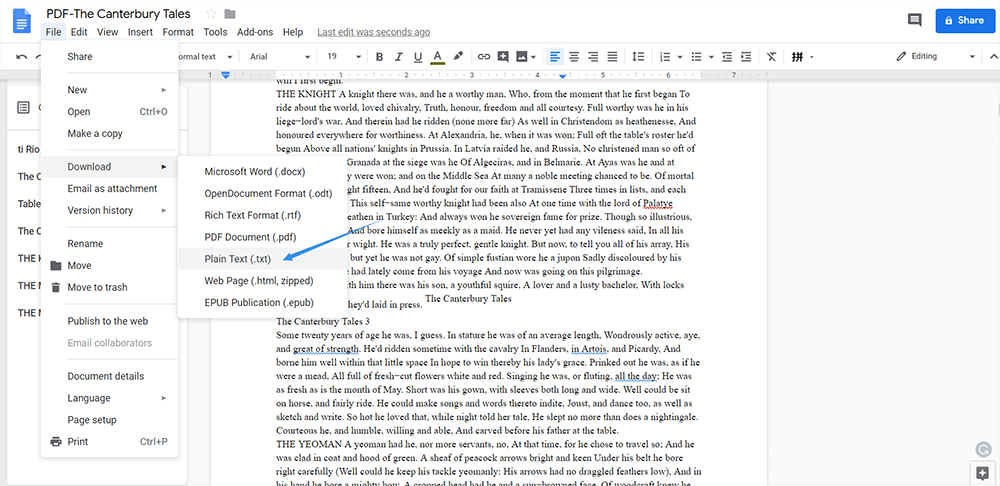
Második rész - PDF fájl mentése egy TXT dokumentum offline állapotba
Még akkor is, ha úgy érzi, hogy túl nehéz az online hozzáférés, dönthet úgy, hogy asztali programot használ a PDF-fájl konvertálására. Valójában sok online eszköznek is van asztali verziója, de a legtöbbjüknek fizetni kell. Itt javasoljuk az Adobe és a PDFelement, amelyek kényelmesek és könnyen kezelhetők.
Adobe Acrobat Pro
Ha professzionálisabb asztali programot keres, használhatja az Adobe Acrobat Pro , a PDF feltalálóját. Akár átalakítás, akár szerkesztés, az Adobe Acrobat szinte minden igényét kielégíti. Ez a program különösen alkalmas üzleti vállalkozások számára.
1. lépés: Telepítse és nyissa meg az Adobe Acrobat Pro . Futtassa a programot, és kattintson az Eszközök elemre. Ezután kattintson a PDF exportálása elemre a PDF fájl feltöltéséhez.
2. lépés. Válassza ki a formátumot, ahová konvertálni kívánja a fájlt. Itt kell kattintson a További formátumok > Szöveg (egyszerű) > Exportálás elemre.

3. lépés: Válassza ki a fájlt menteni kívánt helyet, majd kattintson a Mentés gombra. Akkor megkaphatja a szöveges dokumentumot.
PDFelement
A Wondershare PDFelement egy másik kiváló asztali program, amely lehetővé teszi a PDF fájlok konvertálását szöveges dokumentumokká Windows és Mac rendszeren. Ugyanúgy, mint az Adobe Acrobat, ez egy fizetett program is, de van egy online változata, Hipdf, amely szintén ingyenesen használható.
1. lépés. Menjen és telepítse a Wondershare PDFelement . Futtassa a PDFelement a számítógépen, kattintson a felület megnyitásához gombra a felületen a PDF fájl feltöltéséhez.
2. lépés. Az átalakítás előtt szerkesztheti a PDF-fájlt. Például hozzáadhat könyvjelzőt, mellékletet és megjegyzéseket a PDF fájlhoz, csak hozzáadhatja azt, amire szüksége van.
3. lépés. Nézze meg a fenti kezelőpanelt, válassza a Konvertálás > Szövegbe elemet , majd válassza ki a helyet.
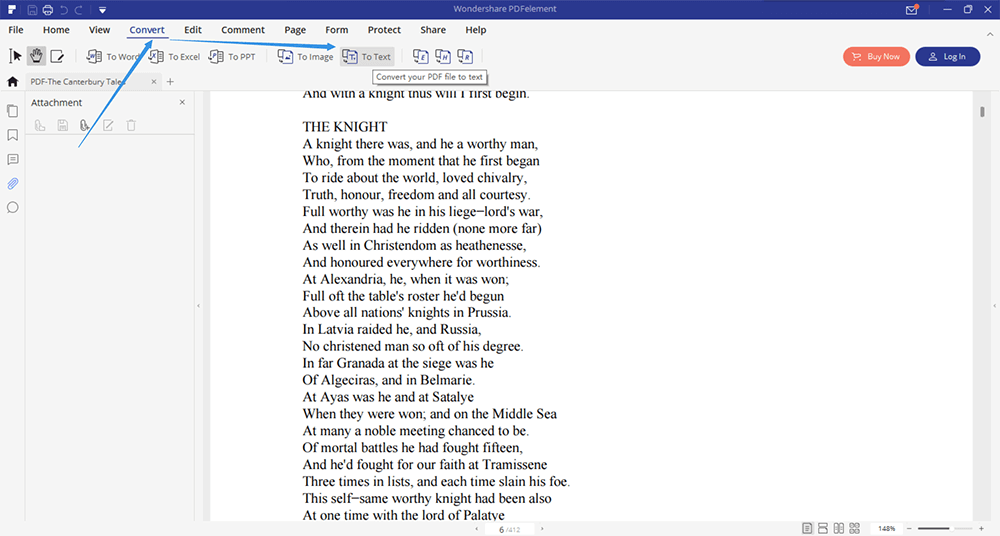
Lásd: nem megfelelő a PDF-fájl konvertálása TXT-dokumentummá, ha megfelelő eszköz van. Ha bármilyen kérdése vagy javaslata van, kérjük, ossza meg velünk véleményét, vagy írjon megjegyzést, vagy lépjen kapcsolatba velünk e-mailben. Bármilyen visszajelzést várunk.
Hasznos volt ez a cikk? Köszönjük a visszajelzést!
IGEN Vagy NEM
































Megjegyzés